Používateľské meno na platforme Spotify umožňuje aj prihlásenie do účtu aj bez použitia emailovej adresy. Aj to je jedným z jeho využití. Ďalšou skvelou funkciou je zdieľanie mena s príbuzným alebo priateľom.
Po kliknutí na ikonku “sledovať” môžete spolu počúvať svoje obľúbené skladby. Je však možné si používateľské meno zmeniť? Portál AndroidAuthority poskytol všetky informácie a návod, ako na to.
Je možné na Spotify zmeniť používateľské meno?
Odpoveď na zmenu mena veľa používateľov pravdepodobne nepoteší, pretože je to nemožné. Zmeniť používateľské meno sa síce nedá, ale existuje možnosť upravenia mena, ktoré sa zobrazuje na vašom profile.
Pri otvorení ikony v pravom hornom rohu na domovskej obrazovke sa vám na počítačovej aplikácií zobrazí možnosť “Účet.” Po prekliku na tento odkaz sa vám otvorí internetové okno s informáciami o účte.
V prvom riadku sa nachádza vaše používateľské meno. To je, ako sme už spomínali nemožné zmeniť. Je to množstvo čísel a písmen, ktoré aplikácia Spotify automaticky vygeneruje každému, kto si založí účet.

Tieto znaky slúžia ako identifikačné číslo na celej platforme. Môžete ich rovno zdieľať a rozposlať svojim priateľom, ktorí si vás pomocou neho môžu v aplikácii nájsť. Tento spôsob komplikovaných a nemeniteľných používateľských mien funguje už vyše 10 rokov.
Ak si vytvoríte účet pomocou emailovej adresy, tak sa na profile automaticky zobrazí vaše náhodne vygenerované meno. V tomto prípade je takmer nemožné vyhľadávať niekoho len pomocou jeho mena.
Tento problém jednoducho opravíte nastavením takzvanej prezývky (zobrazovaného mena). Tá sa bude zobrazovať vo vašom profile, v playlistoch, ktoré počúvate alebo vytvárate a na ďalších možných miestach, kde bude potrebné zobraziť vaše meno.
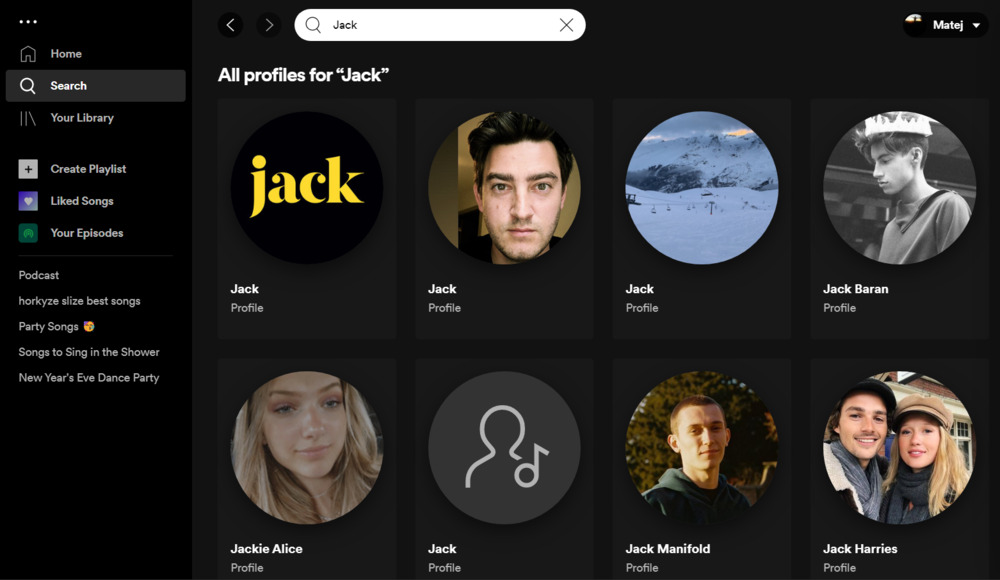
Pomocou nového zobrazovaného mena však nie je možné prihlasovať sa do svojho účtu. Na to budete opäť musieť použiť vygenerované a pôvodné meno používateľa. Vyhľadávanie pomocou prezývky tiež nemusí byť najjednoduchšie. Ako môžete vidieť na screenshote vyššie, vašu prezývku môže mať nastavenú aj viacero používateľov. V tomto prípade odporúčame zdieľanie a preposlanie pôvodného mena vašim priateľom.
Ako zmeniť používateľské meno na Spotify?
Ak ste sa prihlásili pomocou Facebook účtu, vaše meno bude automaticky zmenené podľa Facebooku. Ako sme už spomenuli, ak sa prihlásite pomocou emailu, tak sa namiesto vášho mena nastaví pôvodné “číselné” používateľské meno. Pomocou nasledovania týchto krokov si môžete zmeniť fotografiu na profile a vaše zobrazované meno.
Návod pre mobilnú aplikáciu je naozaj jednoduchý. Otvorte si aplikáciu a na domovskej stránke ťuknite na ikonku nastavení. V sekcií “Zobraziť profil” zvoľte možnosť “Upraviť profil.” Následne už stačí len napísať meno, ktoré sa na vašom profile bude zobrazovať, poprípade je možné zmeniť aj profilovú fotografiu.

V aplikácií v počítači, či v internetovom prehliadači je postup veľmi podobný. Po otvorení si na domovskej stránke rozkliknite možnosti profilu v pravom hornom rohu. Kliknite na sekciu “Profil.” Následne si musíte otvoriť možnosti úpravy, ktoré sa nachádzajú v ikonke “ᐧᐧᐧ” (tri bodky). Po kliknutí na “Upraviť profil” sa vám podobne, ako na smartfóne zobrazí pole na zmenu prezývky (zobrazovaného mena) a profilovej fotografie.
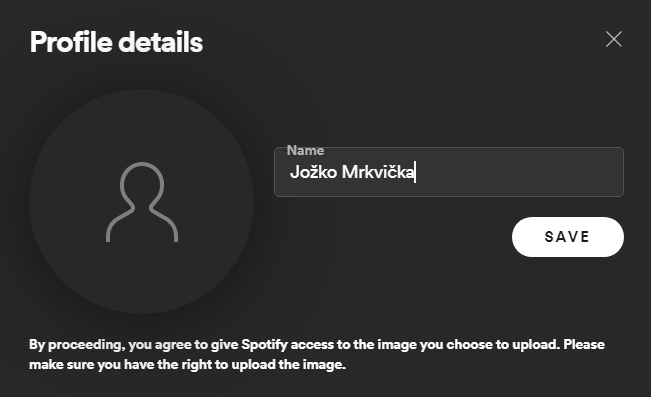
Veríme, že vám tento návod úspešne pomohol vyriešiť problémy ohľadom používateľského mena. V prípade, že sa vám nepodarilo podľa postupu zmeniť údaje na profile, napíšte nám o tom do komentárov pod tento článok.
